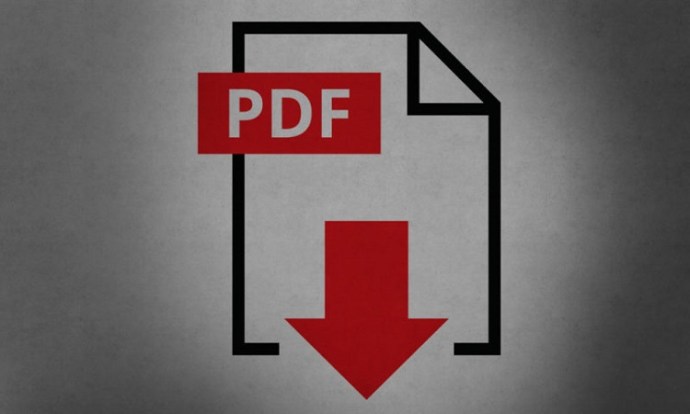Şu an okuyorsunuz: PDF dosyasından bilgisayarınıza görüntü nasıl indirilir
PDF (Taşınabilir Belge Biçimi), en popüler dosya biçimlerinden biridir ve bunun iyi bir nedeni vardır. Çok yönlüdür, oluşturulması ve paylaşılması kolaydır ve sayısız program tarafından desteklenir. Metin, resimler, tablolar, grafikler ve diğer birçok öğe PDF dosyasına eklenebilir ve çok az çaba harcayarak veya hiç çaba harcamadan organize edilebilir. Dezavantajı, PDF’nin şeffaf bir zarftaki kağıda çok benzemesi, okuyabilirsiniz, ancak bundan daha fazlasını yapamaz. En azından teoride böyle çalışır. Bir PDF dosyasından görüntü veya görüntüler çıkarmanız gerekiyorsa, okumaya devam edin. Not: Ana önerimiz olmasına rağmen aşağıdaki uygulamalardan bazıları ücretsiz değildir, TechJunkie Araçları ücretsiz.
Araçlar görüntü çıkarıcı
Ücretsiz süitimiz var veya var PDF araçları TechJunkie. Talimatlar çok basit
- Şuraya gidin: PDF görüntü çıkarma araç
- PDF dosyanızı yükleyin
- Dosyanız işlenir ve resimler tek tek veya bir .zip dosyasında indirilebilir
Yukarıdaki yöntemle ilgili bir sorununuz varsa (bunu yapmanızı beklemiyoruz), aşağıdaki alternatif yöntemlerden birini deneyebilirsiniz.
Windows Kesme aleti
Listemizdeki ilk araç Windows Kesme aleti. Monitörünüzdeki herhangi bir şeyi bir görüntüye dönüştürmenizi sağlayan basit bir küçük programdır. “Aksesuarlar” bölümünde Windows 7, bir veya iki görüntü gerekiyorsa Kırpma aracı iyi bir seçimdir. Nasıl Çalışır
“Başlat Menüsü” ne gidin, “Tüm Programlar” ı tıklayın ve “Aksesuarlar” ı seçin. Listeden kırpma aracını seçin. Program açıldığında, dört mod arasından seçim yapabilirsiniz. Bunlar arasında “Serbest Biçimli”, “Dikdörtgen”, “Pencere” ve “Tam Ekran Kırpma” sayılabilir. İstediğinizi seçin (bu özel görev için “Serbest Biçimli” ve “Dikdörtgen” önerilir) ve fareyle görüntüyü seçin. Kırpma aracı seçiminizi açar ve size düzenlemenizi veya kaydetmenizi önerir.
Adobe Acrobat okuyucu
Adobe Acrobat okuyucu listemizdeki bir sonraki öğedir. Okuyucu ile iki seçeneğiniz vardır: “Aracı seç” ve “Anlık Görüntü”. İlkini seçerseniz, açık belgeye sağ tıklayın ve menüden “Araç Seç” seçeneğini seçin. Ardından, ayıklamak istediğiniz görüntüye sağ tıklayın ve menüden “Kopyala” seçeneğini seçin. Görüntü artık panonuzda ve bir görüntü düzenleme programı aracılığıyla düzenlenebilir.
“Anlık görüntü al” seçeneği alternatif yoldur. Belgeyi açın ve ilgili resmi bulun. “Düzenle” menüsünden “Anlık Görüntü Al” seçeneğini belirtin. “Düzenle” sekmesini tekrar tıklayın ve “Tümünü seç” seçeneğini belirtin. Bundan sonra, istediğiniz görüntüye sağ tıklayın ve “Seçilen Grafiği Kopyala” seçeneğini seçin. İlk yöntemde olduğu gibi, resim panonuzdadır ve bir resim düzenleme programı ile kaydedilebilir ve düzenlenebilir.
Adobe Acrobat Pro
Adobe Acrobat Pro Görüntüleri çıkarmanıza da yardımcı olabilir. Tüm görüntüleri bir kerede almak için harika bir araçtır. İlk olarak, programı başlatın ve ilgili PDF dosyasını açın. Bundan sonra, “Araçlar” ı tıklayın ve “PDF’yi Dışa Aktar” seçeneğini seçin. Adobe Acrobat Pro bir iletişim kutusu açar. “Görüntü” seçeneğini seçmek istiyorsunuz. “Tüm resimleri dışa aktar” kutusunu işaretleyin ve favori biçiminizi seçin. Hazır olduğunuzda “Dışa Aktar” düğmesini tıklayın. Klasörünüzü seçin ve “Kaydet” i tıklayın.
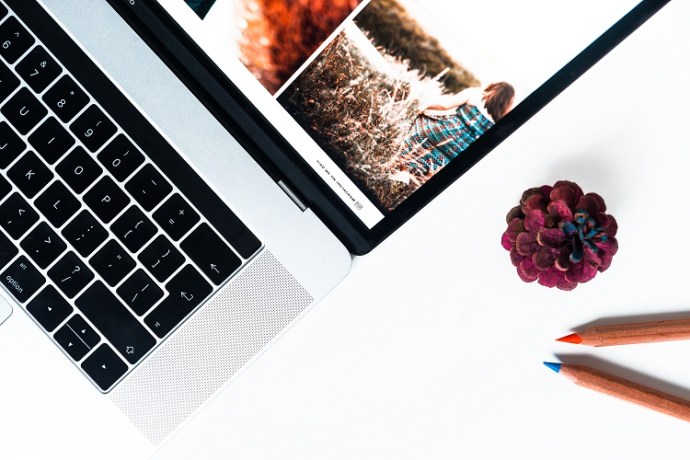
Adobe Photoshop
Yüklediyseniz, Adobe Photoshop PDF dosyalarından görüntüleri ayıklamak için. Photoshop’u başlatın ve içindeki PDF’yi açın. Photoshop size “PDF’yi İçe Aktar” iletişim kutusunu gösterecektir. Orada, “Görüntüler” seçenek düğmesini seçin ve çıkarmak istediğiniz görüntüleri seçin. İşiniz bittiğinde “Tamam” ı tıklayın. Buradan, görüntüleri tercih ettiğiniz biçimde düzenleyebilir veya kaydedebilirsiniz.
PDF öğesi
Wondershare en PDFelement PDF dosyaları oluşturmanıza ve düzenlemenize izin veren bir programdır ve görüntü çıkartma için başka bir araçtır. Prosedür oldukça basittir. PDFelement’i açın ve ilgili PDF belgesini arayın. Belge yüklendikten sonra, “Başlat” sekmesine tıklayın ve “Başkalarına” seçeneğini seçin. Bundan sonra, “Görüntüye Dönüştür” seçeneğini seçin. PDFelement bir iletişim kutusu açar. “Tüm görüntüleri PDF’ye çıkart” seçeneğini seçin ve “Tamam” ı tıklayın. Bundan sonra, görüntüleri arşivden çıkarmak için “Kaydet” i tıklayın.
Sonuç
PDF, en uygun dosya biçimlerinden biri olmasına rağmen, kolayca düzenlenebilir olmadığı için dezavantajları vardır (bu elbette tasarım gereğidir, bu nedenle insanlar belgelerini aynı şekilde düzenleyemezler) Word belgesi). Bunlardan biri, görüntüleri çıkartmanın zor olabileceğidir. Neyse ki, BT’deki hemen hemen her şeyde olduğu gibi, çok sayıda çözüm var. Umarım bu metin size yardımcı olmuştur.